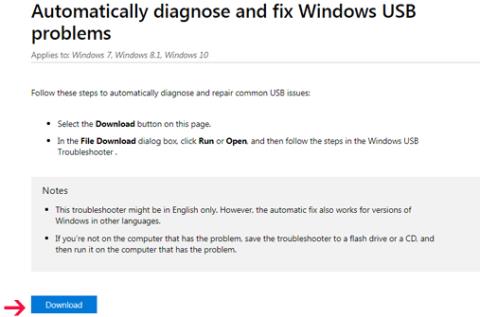Η Microsoft κυκλοφόρησε ένα εργαλείο για τη διόρθωση σφαλμάτων σύνδεσης USB στα Windows 10 που ονομάζεται Αντιμετώπιση προβλημάτων Windows USB. Θα διαγνώσει και θα επιδιορθώσει αυτόματα ορισμένα κοινά προβλήματα κατά τη σύνδεση USB.
Μερικά σφάλματα που μπορούν να διορθωθούν:
- Το φίλτρο κατηγορίας USB δεν αναγνωρίστηκε.
- Η συσκευή USB δεν αναγνωρίζεται.
- Η συσκευή εκτυπωτή USB δεν εκτυπώνει.
- Δεν είναι δυνατή η εξαγωγή της συσκευής αποθήκευσης USB.
- Το Windows Update έχει ρυθμιστεί ώστε να μην ενημερώνει ποτέ τα προγράμματα οδήγησης.
Οδηγίες για τη χρήση του Windows USB Troubleshooter για τη διόρθωση σφαλμάτων σύνδεσης USB στα Windows 10:
Βήμα 1 : Κατεβάστε και εγκαταστήστε το εργαλείο αντιμετώπισης προβλημάτων USB των Windows.
Σύνδεσμος για λήψη του Windows USB Troubleshooter.

Κάντε κλικ στο κουμπί Λήψη και, στη συνέχεια, εκτελέστε το αρχείο WinUSB.diagcab.
Βήμα 2 : Εμφανίζεται η διεπαφή αντιμετώπισης προβλημάτων USB των Windows, συνεχίστε κάνοντας κλικ στο Επόμενο .

Βήμα 3 : Στο νέο παράθυρο, αυτό το εργαλείο θα εντοπίσει και θα σας ζητήσει να επιλέξετε τη συσκευή που θέλετε να διορθώσετε. Εδώ, επιλέγετε τη συσκευή USB και μετά κάνετε κλικ στο Επόμενο.

Σημείωση: Εάν δεν έχετε εγκαταστήσει το .NET Framework 3.5 , στο νέο παράθυρο κάντε κλικ στην επιλογή Λήψη και εγκαταστήστε τη δυνατότητα .

Βήμα 4: Τέλος, κάντε κλικ και επιλέξτε Κλείσιμο .

Δείτε περισσότερα: